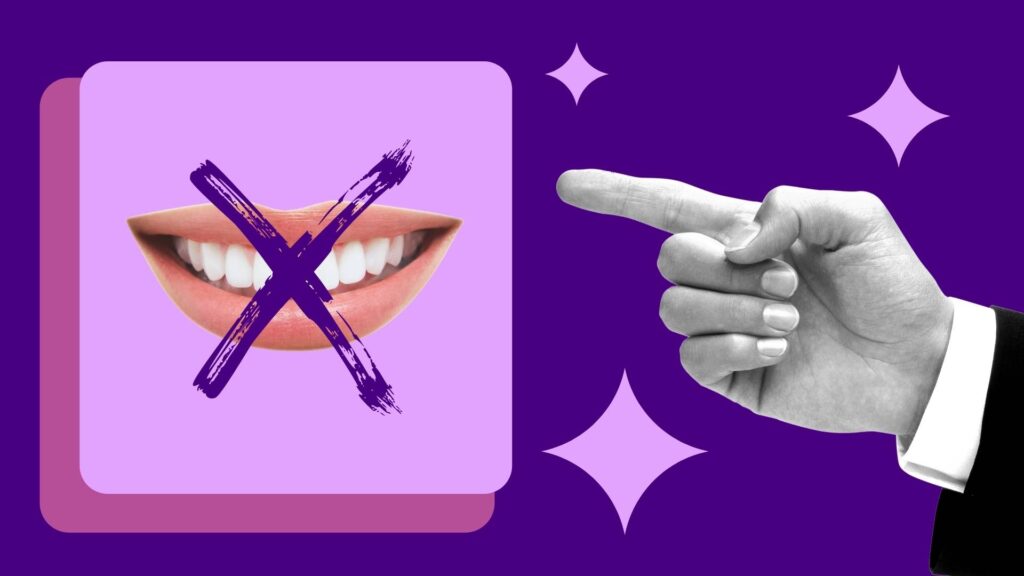Журнал сделок
Описание
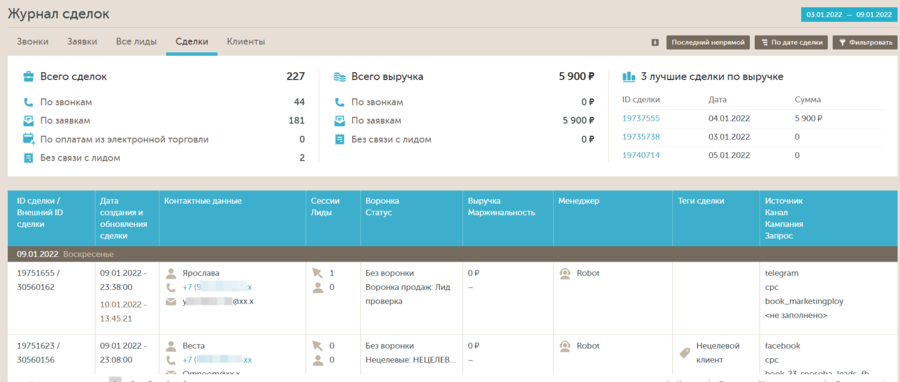
Журнал поможет провести детализированный анализ сделок, переданным через интеграции, по API, созданным вручную или загруженным с помощью Excel, по множеству параметров. Сможете быстро находить и анализировать нужные сделки, учитывая их названия, воронки, статусы
В журнале отображаются ссылки на вашу CRM, если они были переданы при регистрации сделки. Используйте этот функционал, чтобы сразу перейти в систему, где вы обрабатываете обращения клиентов. Это экономит ваше время и упрощает процесс анализа данных.
Управление отчетом
Выбор даты

В правом углу отчета вы можете выбрать период, за который необходимо отображать созданные сделки.
Выбор типа отображения
Под выбором периода расположена опция Тип отображения:

Данная опция может принимать несколько значений:
- по дате сделки;
- по дате сессии, которая привела к лиду;
- по дате статуса.
В зависимости от выбранной опции, отчет перестраивается.
Обратите внимание:
- При выборе типа отображения "по дате сессии" сделки, не имеющие сессии, отображаются по дате создания сделки
- Если вы используете тип отображения "По дате статуса", то указанные в фильтре этапы ("Текущий этап" и "Один из этапов") должны быть установлены в периоде, который выбран в отчете. Если не выбрано конкретного этапа в обоих параметрах для этапов, то сделки отображаются по дате создания сделки.
Фильтрация
По нажатию на кнопку  откроется поле, где вы сможете выбрать один или несколько фильтров для создания отчета под ваши цели. Фильтры относятся как к самим сделкам, так и лидам, на основе которых сделка была создана.
откроется поле, где вы сможете выбрать один или несколько фильтров для создания отчета под ваши цели. Фильтры относятся как к самим сделкам, так и лидам, на основе которых сделка была создана.
Скачивание отчета
В правом углу расположена кнопка, которая позволяет выгрузить отчет в XLS-формате. В Excel-файле будут учтены все настройки и фильтры, наложенные на отчет в момент скачивания отчета.

Информационная панель
Информационная панель отображает сводную статистику по выведенному отчету, то есть, в ней учтен период и все фильтры. Состоит информационная панель их трех блоков:
Всего сделок
В данном блоке отображается общее количество сделок, а ниже представлена разбивка по лидам, по которым были созданы сделки. Разбивка состоит из:
- Сделок по звонкам;
- Сделок по заявкам;
- Сделок по электронной торговле;
- Сделок без лидов;
- Сделок по лидам без сессии.
Имейте в виду, что сумма разбивки не должна быть равна сумме по «Всего сделок», так как содержит в себе дублирующую информацию.
Всего выручка
В данном блоке отображается информация по выручке по отображаемым сделкам, а также разбивка по лидам, по которым были созданы сделки. Разбивка состоит из:
- Сделок по звонкам;
- Сделок по заявкам;
- Сделок по электронной торговле;
- Сделок без лидов;
- Сделок по лидам без сессии.
Имейте в виду, что сумма разбивки не должна быть равна сумме по «Всего выручка», так как содержит в себе дублирующую информацию.
3 лучшие сделки по выручке
Данный блок отображает информацию по 3 самым крупным сделкам. В каждую строку, равную сделке, выводится:
- Кликабельный ID сделки, клик по которому откроет сайдбар с информацией о сделке;
- Дата создания сделки;
- Выручка по сделке.
Имейте в виду, что на список сделок влияет выбранный период и наложенные фильтры.
Таблица сделок

Под информационным блоком отображается отчет, состоящий из сделок и информации о них.
Отчет — таблица, где одной сделке соответствует одна строка. В колонках же отображается различная информация по сделке.
| ID Сделки | Передается либо внешний (переданный вами), либо внутренний (присвоенный Calltouch) идентификатор сделки |
| Дата и время создания/обновления сделки | Отображается дата и время создания/обновления сделки. |
| Контактные данные | Отображается вся информация об имени и контактах из сделки. В данной колонке могут быть отображены имена, телефоны и почты клиента. |
| Сессии/Лиды | Показывается количество сессий и лидов, оставленных данным клиентом. |
| Воронка/Статус | Текущие воронка и этап сделки. |
| Выручка/Маржинальность | Отображается переданные в сделку выручка и маржинальность с указанием переданной валюты. |
| Менеджер | Отображается менеджер, присвоенный данной сделке. |
| Теги сделки | Отображаются все теги, присвоенные данной сделке. |
|
Источник Канал Кампания Запрос |
Отображается информация по сессии лида, по которому была создана сделка. |
Информация о сделке
Клик на строку сделки в таблице откроет сайдбар — элемент, в котором находится информация по сделке.
По умолчанию выглядит сайдбар следующим образом:

В нем отображена дата создания сделки и информация по контактам из сделки. Это может быть любое сочетание полей Имя, Телефон, E-mail. Чуть ниже расположен функционал добавления тегов сделки. Начните вводить название тега, чтобы выбрать уже существующий, или введите тег и нажмите Enter для добавления нового тега.
Далее идет блок «Информация о сделке». Раскрывая, вы увидите следующую информацию:
| Источник создания сделки | Это может быть любой из доступных способов создания сделки: CRM, API, Ручное создание. |
| Внешний ID сделки | Переданный идентификатор из вашей CRM. Если при регистрации или обновлении сделки была передана ссылка на сделку в CRM, то идентификатора будет кликабельным. |
| Название сделки в CRM | Название сделки. |
|
Менеджер |
Имя менеджера из таблицы, описанной выше. |
| Воронка | Название воронки. |
| Статус | Этап, на котором находится сделка в вашей CRM. |
|
Выручка |
Сумма, переданная вместе со сделкой. |
| Маржинальность | Маржинальность сделки. |
| Дата создания сделки |
Дата, когда была создана сделка. |
| Дата обновления сделки | Дата, когда сделка была последний раз обновлена. |
| Комментарий | Свободное поле, в котором вы можете передать или оставить вручную любой текст. |
Далее идет блок «История статусов». Раскрывая, вы увидите информацию о смене статусов — статус, дату и время статуса.
Блок «Пользовательские поля». В нем содержаться наименования и значения всех пользовательских полей, которые были записаны в (звонок, заявку, сделку) по API. Подробнее по пользовательским полям в API и передаче данных в них вы можете ознакомиться в статье: Пользовательские поля звонков, заявок и сделок в API.
Далее идет блок «Информация о лиде сделки», который идентичен блоку из Журнала звонков, заявок или лидов. В нем перечислена следующая информация:
| Вид лида | Это может быть звонок, заявка или электронная коммерция. |
| Дата лида | Дата, когда лид был совершен. |
| Тип лида | Принимает одно из двух значений, уникальный или повторный. |
| Канал | Канал из сессии, по которой был создан лид. |
| Источник | Источник из сессии, по которой был создан лид. |
| Кампания | Кампания из сессии, по которой был создан лид. |
| Объявление | Объявление из сессии, по которой был создан лид. |
| Ключевое слово | Ключевая фраза из сессии, по которой был создан лид. |
| Блок для простановки тега | Здесь вы можете просматривать или редактировать теги лида (именно лида, не сделки). |
| Плеер прослушивания звонка | Плеер отображается только для звонков. |
| Ссылка на лид | Клик на данную ссылку откроет страницу журнала звонков или заявок и автоматически покажет сайдбар этого лида. |
Последний доступный здесь блок — История пользователя. Раскрытие данного блока покажет все сессии, совершенные данным пользователем, а иконками лидов (телефонная трубка или лист бумаги) будут показаны сессии, по которым был совершен звонок или оставлена заявка. Каждая сессия содержит информацию по сессии:
- Источник/канал;
- Кампания;
- Содержание объявления;
- Фраза/запрос;
- IP;
- Страница входа;
- CallID;
- SessionID;
- Google Analytics Client ID;
- Яндекс.Метрика Client ID.
Также в боковом меню вы можете удалить сделку из вашего личного кабинета Calltouch.
Кейсы
-
Calltouch to Calltouch: наняли к себе свой же ИИ Ассист ...
-
Лечить кариес больше не выгодно. На чем стом ...
-
Как заявить о себе «местной» аудитории при ...
- Журнал звонков (раздел «Журналы лидов»)
- Журнал заявок (раздел «Журналы лидов»)
- Auto.ru (раздел «Рекламные системы»)
- Расширение списка каналов коммуникации (раздел «Общая информация»)
- Гайд по отправке СМС по базе (раздел «СМС-рассылка по базе клиентов»)